アセットコルサのコンテンツマネージャのハンコン設定方法(軸・ボタン・FFB)について。
コンテンツマネージャをインストールしていない人は>>コンテンツマネージャーをインストールする

アセットコルサのコンテンツマネージャを使ってハンコンの設定をしよう。
ハンコンのステアリングホイールとペダルの設定は、アセットコルサで先に設定しておく必要があるので、今から設定を始める場合は、まずアセットコルサでハンコンの設定をしておこう。
アセットコルサのハンコン設定>>アセットコルサで初めてのハンコン(G923)設定
アセットコルサのハンコン設定方法(軸・ボタン・FFB)
- 軸(ステアリングホイールとペダル)
- ボタン(シフターとHシフター・その他設定)
- FFB(フォースフィードバック)
アセットコルサのコンテンツマネージャのハンコン設定は、軸、ボタン、FFBを設定しよう。
アセットコルサで設定が完了している場合は、コンテンツマネージャでも設定が完了している。コンテンツマネージャでアセットコルサを起動させ「設定」→「ASSETTO CORSA」→「コントロール」を開くと、すでに設定が完了している場合は「G923 for PlayStation 4 and PC」と表示されている。
では、軸、ボタン、FFBについて順番に内容を確認していこう。
軸(ステアリングホイールとペダル)
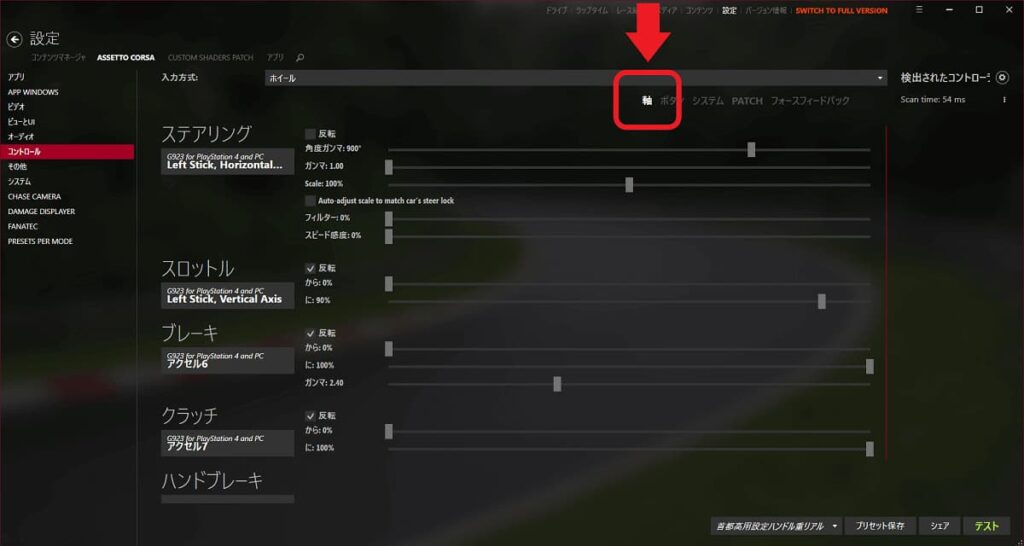
アセットコルサのコンテンツマネージャのハンコン設定の軸の設定を確認しよう。
コンテンツマネージャを起動させ、「設定」→「ASSETTO CORSA」→「コントロール」→「軸」を選択する。
ステアリング・スロットル・ブレーキ・クラッチに「G923 for PlayStation 4 and PC」と表示されていない場合はアセットコルサ側の設定が完了していない。一旦コンテンツマネージャを閉じて、アセットコルサを起動させてハンコンの設定を完了しよう。
アセットコルサでハンコンの設定をする>>アセットコルサで初めてのハンコン(G923)設定
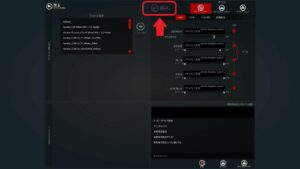
ボタン(シフターとHシフター・その他設定)
アセットコルサのコンテンツマネージャのハンコン設定のボタンの設定を確認しよう。
アセットコルサのコンテンツマネージャを起動させ、「設定」→「ASSETTO CORSA」→「コントロール」→「ボタン」を選択する。
シフターとHシフター
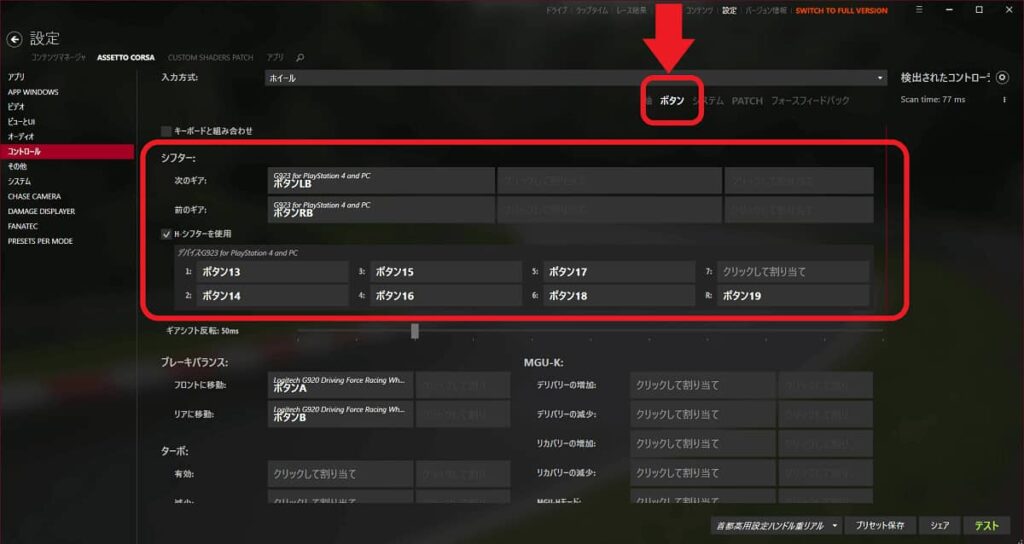
シフターとHシフターの設定ができているか確認して、できていない場合はコンテンツマネージャで設定しよう。
シフターは、ステアリングの後ろにあるレバー(左のレバーがシフトダウン・右のレバーがシフトアップで設定)、Hシフターはシフトノブのマニュアル操作(6速+バックR)の設定をする。
その他の設定
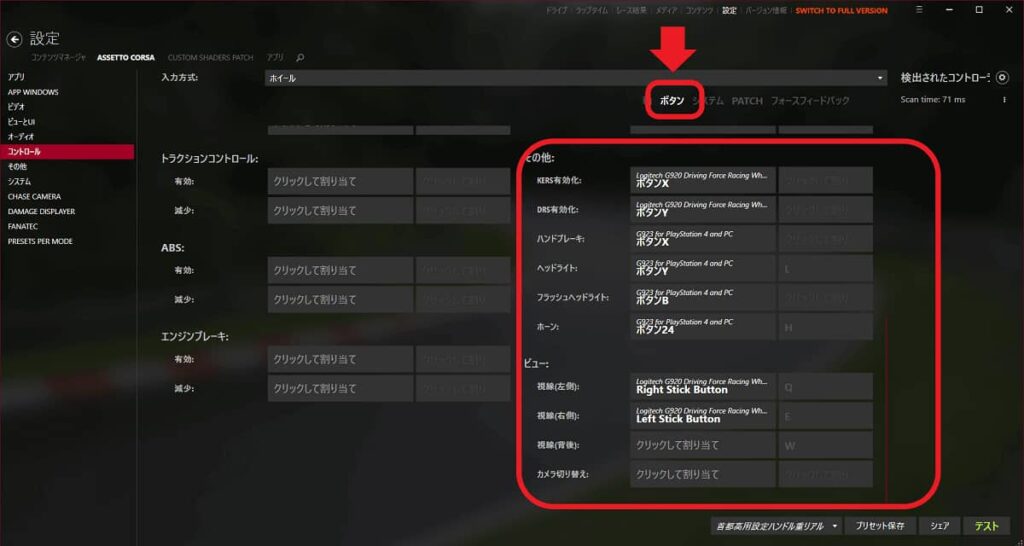
ボタンのその他の設定は、コンテンツマネージャでのみ設定できるものもある。
ハンドブレーキ・ヘッドライト・フラッシュヘッドライト(パッシング)・ホーンの設定ができるので、夜の峠や首都高を走行するなら、ライト関連は設定しておこう。
FFB(フォースフィードバック)
最後は、アセットコルサのコンテンツマネージャのハンコン設定のFFB(フォースフィードバック)の設定を確認しよう。
アセットコルサのコンテンツマネージャを起動させ、「設定」→「ASSETTO CORSA」→「コントロール」→「フォースフィードバック」を選択する。
フォースフィードバックの設定は、ステアリングから路面などの情報を振動で受け取る、あるいは、滑ったときにステアリングが回転することに影響する。
現在の僕のFFB設定
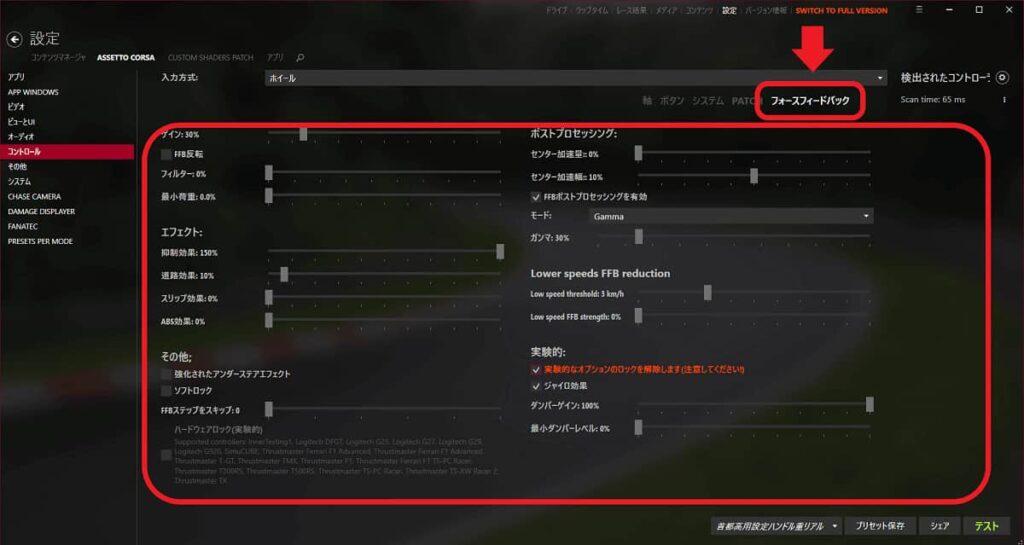
最初は、コースアウトが多かったのでゲインは10%にしていたが、慣れてきたのでゲインを30%まで上げることにした。
1週間ほどいろいろ試して今の僕の設定は上の写真の通り。わからないときは同じ設定にして走ってみよう。走ってみて調整して自分が使いやすい設定にするのがおすすめだ。
MODによってはFFBがおかしくなるものもあるので、FFBの設定をするときはアセットコルサアルティメットエディションに最初から入っている「Kunos」の車種でテストドライブをするようにしよう。
\実車のように運転できる/
Assetto Corsa Ultimate Edition【PC版】Steamコード 有効化マニュアル付き(コードのみ)
